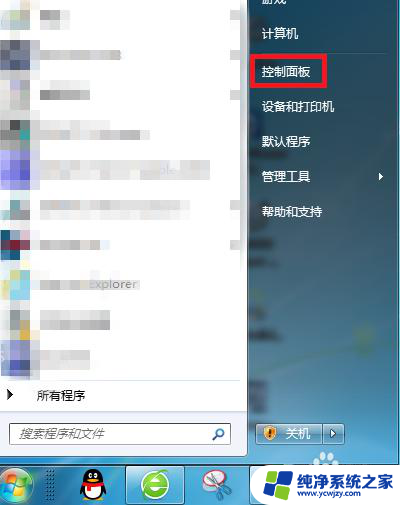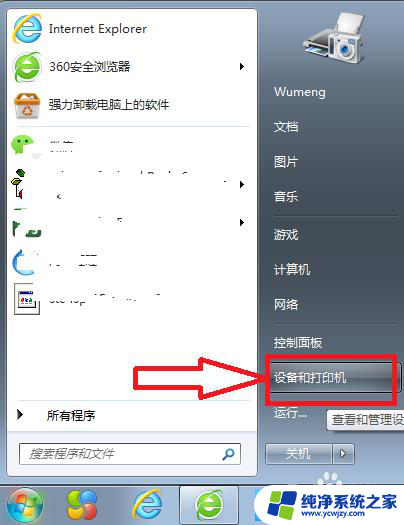电脑连接扫描仪,文件扫到哪里
在如今信息化的办公环境中,电脑连接扫描仪已经成为必不可少的工作方式,但很多人却不清楚文件扫描到哪里去了,也不知道如何在局域网中连接复合打印机上的扫描仪。只要按照正确的步骤操作,就能轻松实现文件扫描和打印的无缝连接。接下来我们就来详细介绍如何在局域网中连接复合打印机上的扫描仪。
操作方法:
1.首先打开“网络”(也就是老版系统的“网上邻居”)

2.打开“网络”以后,就会显示局域网中所有连接到的设备。如下图中打印机(我们公司的是复式打印机,有扫描、打印、复印功能)MP3350就是我们要找的设备,双击打印机图标,就会进入到打印机后台设置的网页上,类似于无线路由器的设置界面。或者是直接在浏览器中输入打印机的IP地址登陆设置界面
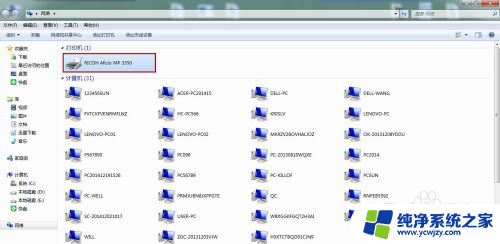
3.打开页面如下图所示,点击页面右上角的“登陆”,登陆管理员身份进行后台设置
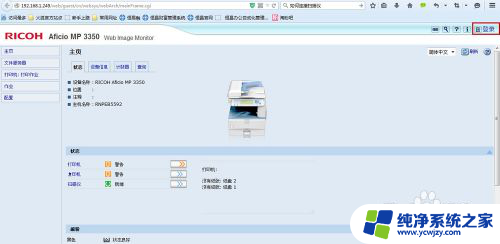
4.一般的打印机都是默认的用户名“admin”,密码空缺,直接点击登陆(如果不对那就问一下改过的用户名和密码)
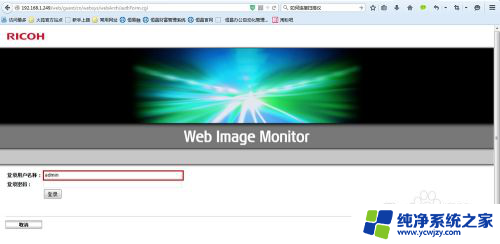
5.登陆之后如图所示,左侧栏中会出现“地址薄”,点击进入“地址薄”进行设置
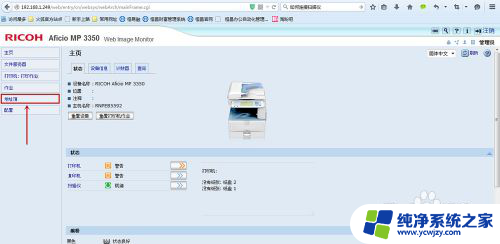
6.进去的界面中点击“添加”
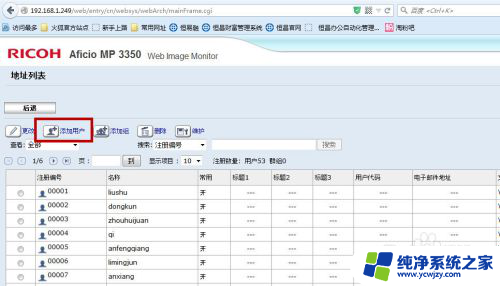
7.在填写信息的这个界面中,填写我标红的的地方。需要注意的是:名称填写的是电脑接收扫描仪扫描文件的文件夹,我填写的是“gaozhao”也就是说电脑接受文件的文件夹名称就得是“gaozhao”,路径填写很重要,就是电脑文件夹的路径,目的是让打印机找到你,我的路径是 \\192.168.1.43\gaozhao,格式不能错,192.168.1.43就是我电脑的IP地址,gaozhao就是共享文件夹的名字,或者可以是\\“计算机名称”\gaozhao
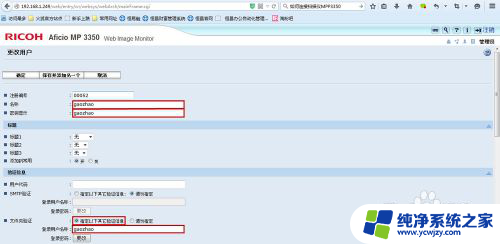
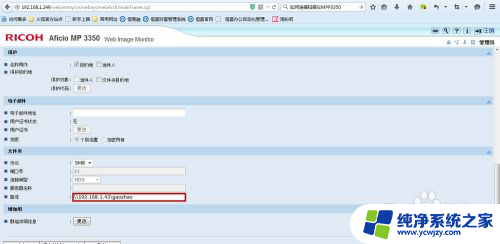
8.计算机名称就是计算机属性中显示的计算机名称
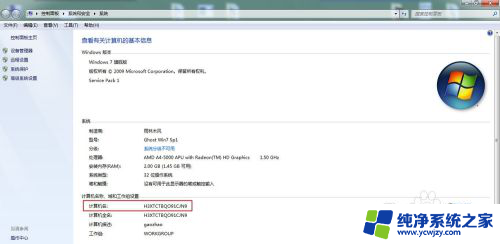
9.这样后台的设置就完毕了,现在要做的是在电脑桌面上新建文件夹。名字重命名为gaozhao,右键点击文件夹属性,点击“共享”栏中的“共享”
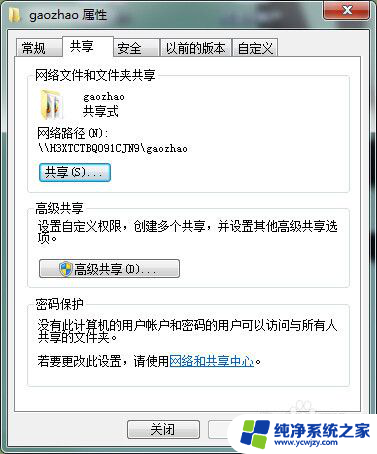
10.点击共享之后出现“选择要与其共享的用户”添加"Everyone"点击“共享”
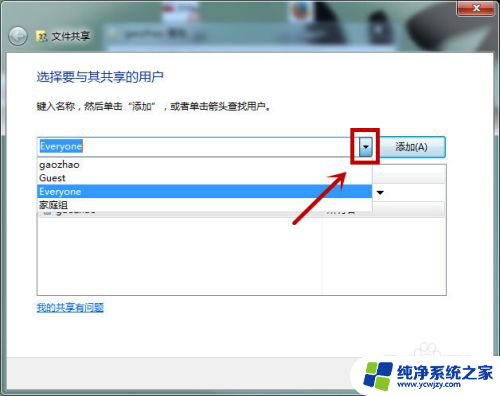
11.出现下图就大功告成了,点击“完成”。现在可以去试一下扫描功能了,上边说的是我自己操作过的步骤,不同的扫描仪和系统可能会有一点点的小出入,只要多尝试一下,这个会很简单的完成的
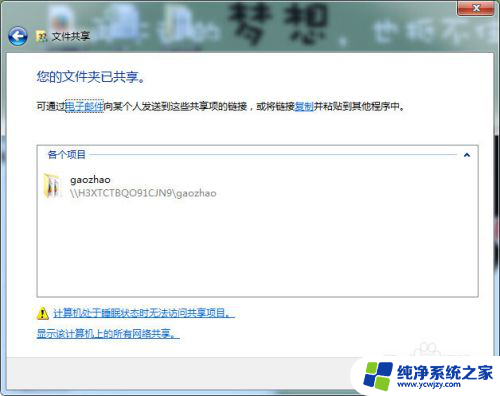
以上就是电脑连接扫描仪、文件扫描的方法,如果你遇到类似的问题,可以参照这些步骤来解决,希望对你有所帮助。